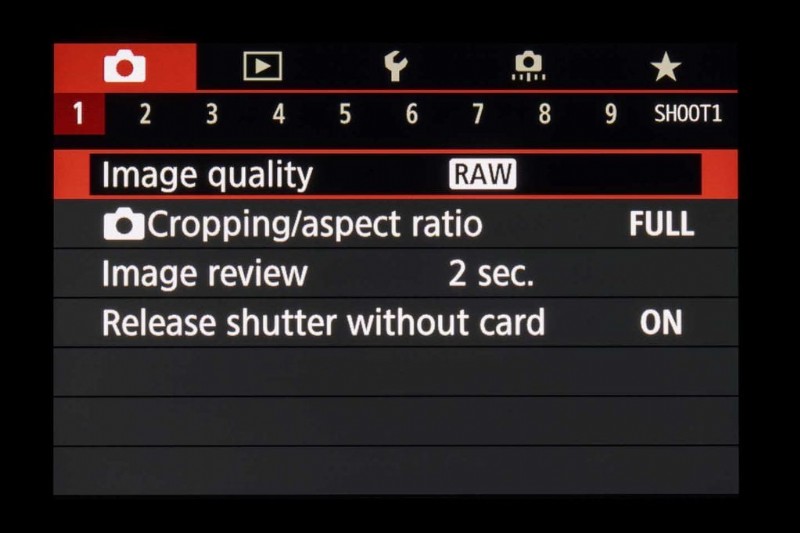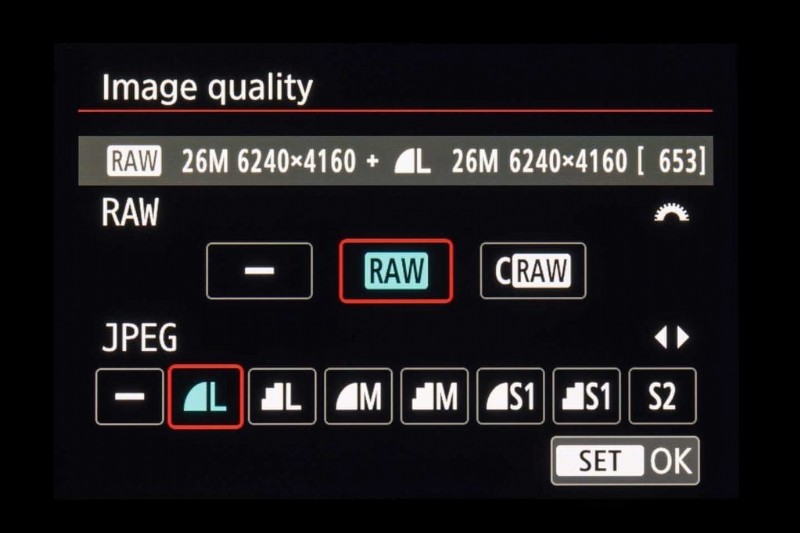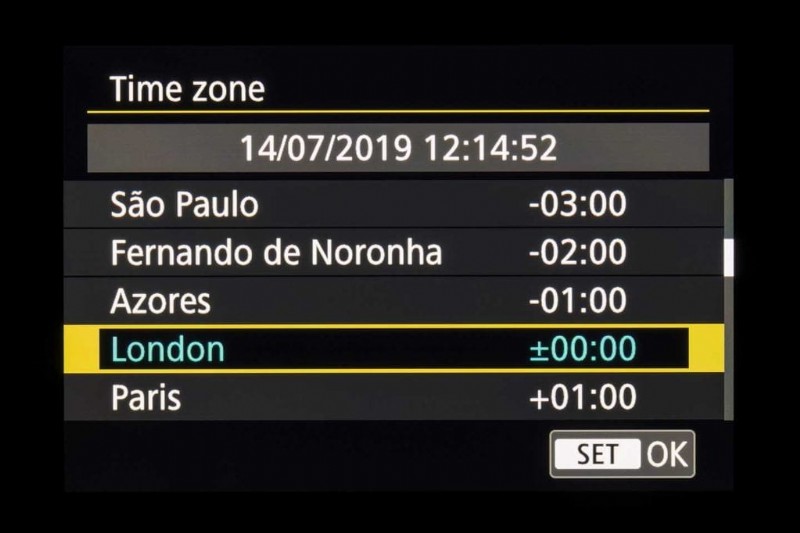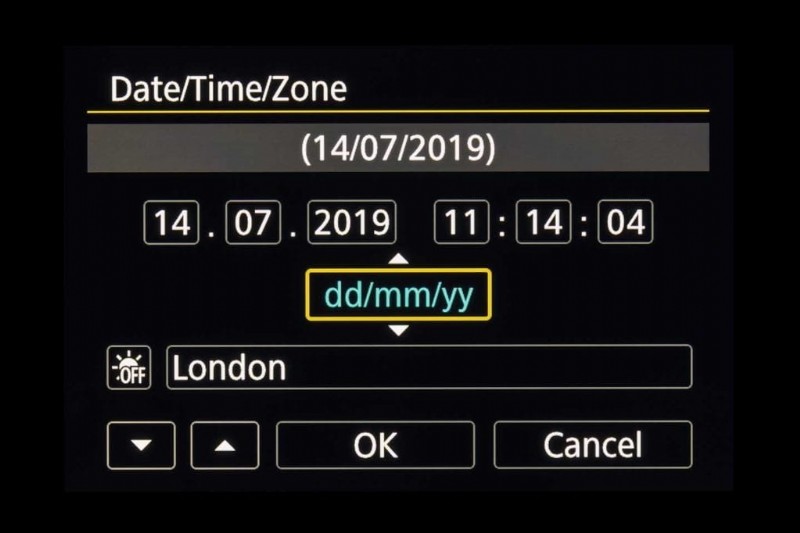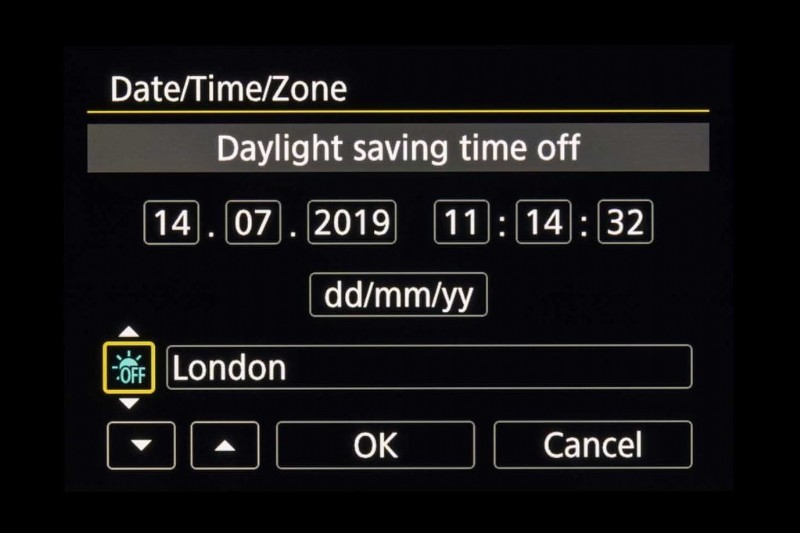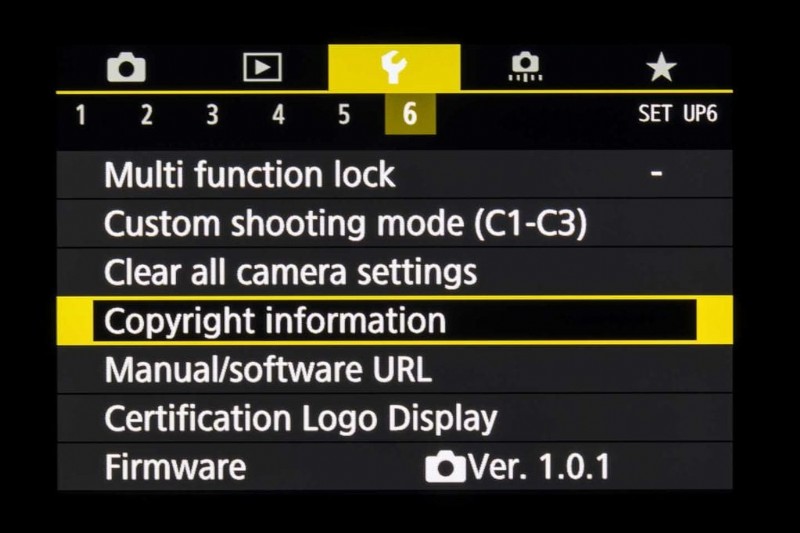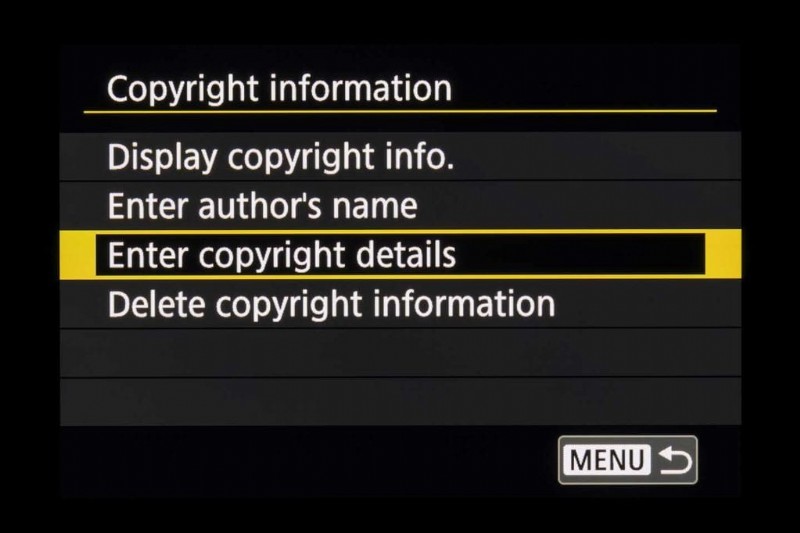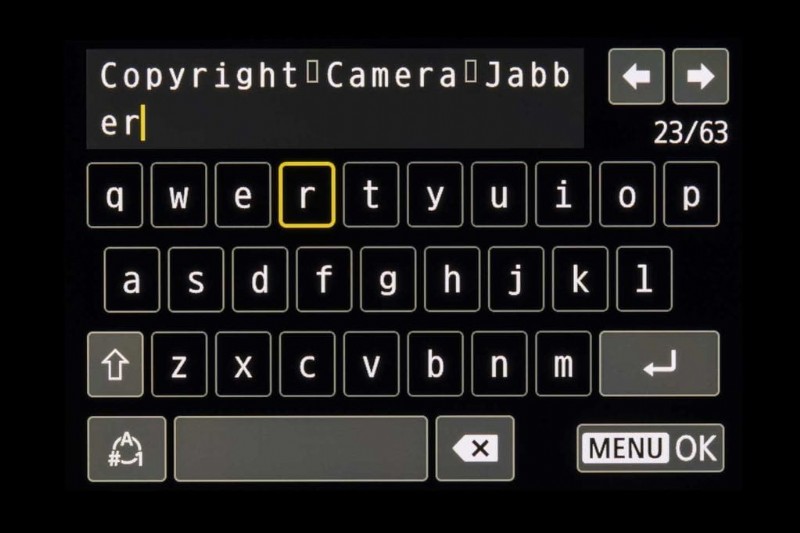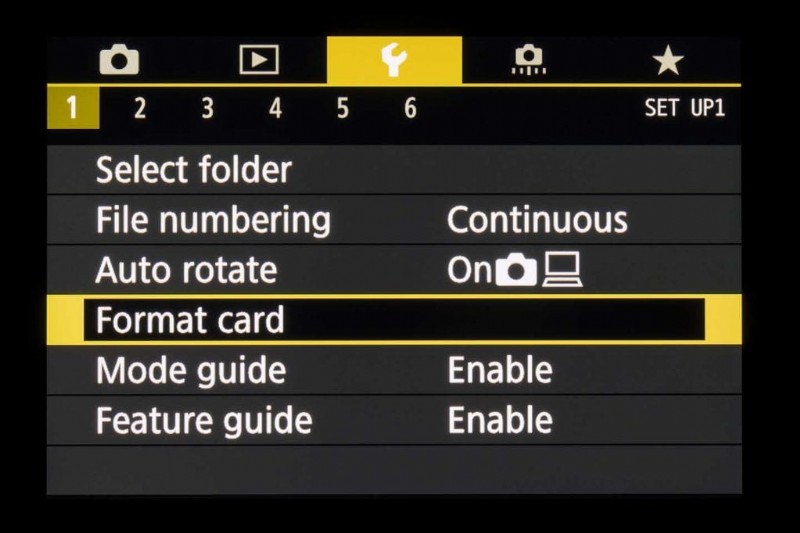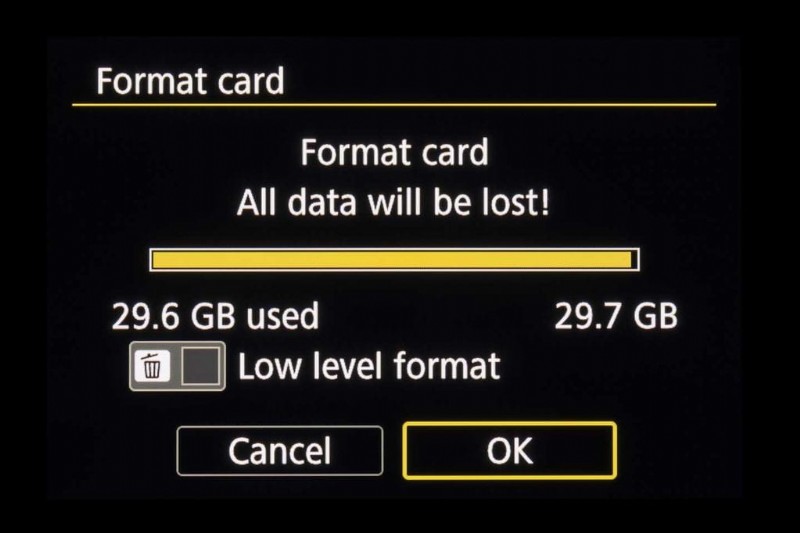Canon EOS R カメラを購入したばかりで、どのように旅を始めたらよいか迷っている場合は、私たちがお手伝いします!元の Canon EOS R、EOS RP、EOS R6、または EOS R5 のいずれを持っていても、カメラをセットアップするプロセスはほとんど同じです。
このチュートリアルでは、すぐに撮影できるように適用する最初の基本的な設定について説明します。このチュートリアルでは EOS RP を使用しましたが、所有しているどの Canon EOS R システム カメラでも使用できるはずです。
画像ファイルの形式と品質
画質に関しては、JPEG と RAW の 2 つの主なオプションがあります。 JPEG は、カメラから直接共有および印刷できる「完成した」画像です。 RAW ファイルは、その名前が示すように、センサーによってキャプチャされた生データを含み、画像を作成するために処理する必要があります。ただし、これは、ホワイト バランスやピクチャー スタイルなど、一部のパラメーターを後で変更できることを意味します。
カメラで RAW ファイルを表示したときに表示される画像 (およびヒストグラム) は、実際には、撮影時のカメラ設定に基づいた JPEG プレビューです。 RAW ファイルは、シャドウとハイライトにより多くの情報を保持するため、JPEG ではこれらの領域で失われているように見える詳細を明らかにする余裕があります。
カードに収まる画像と動画の数は、ファイル形式と画質によって異なります (設定を変更すると、カードの容量が変化します)。 RAW と JPEG の両方を同時に記録することもできますが、これはメモリ容量を消費します。 ISO を上げると、保存できるファイルの数も減ります。
時間の設定
撮影した各画像に埋め込まれている撮影データには日時が含まれているため、ソフトウェアで撮影日時で画像を検索する場合は、これらの設定を正しく行うことが重要です。
カメラを初めて起動すると、日付、時刻、タイムゾーンを入力するよう求められます。ただし、黄色の設定メニューの 2 ページ目でいつでもこの情報を更新できます。
タイム ゾーンを正しく設定すると、必要に応じてタイム ゾーンを簡単に変更でき、時刻と日付が自動的に更新されて変更が反映されます。サマータイムを有効にして時間を 1 時間ずらすこともできます。
画像の著作権の設定
撮影したすべての画像の EXIF データに著作権情報を追加できます。誰かがあなたのファイルを開くと、その画像の所有者がわかります。
これを行うには、セットアップ メニューの 6 ページにある [著作権情報] を選択します。
これらの詳細はすべての画像に添付されるため、著作権にどの程度の情報を追加するかを検討してください。個人の電話番号を公開したくない場合は、ウェブサイトまたはメール アドレスを使用してください。
カードのフォーマット
この重要なオプションは、セットアップ メニューの 1 ページ目にあります。新しいカードはカメラでフォーマットする必要がありますが、別のカメラやコンピューターで使用したカード、またはエラー コードが表示された場合 (ディスプレイに Err 02 と 03 が表示されていることに注意してください) は、フォーマットする価値があります。
カードをフォーマットすると、保護したファイルを含むすべてのファイルが削除されることに注意してください。
「ロー レベル フォーマット」ボックスにチェックを入れると、基本的にメモリ カードのディープ クリーニングを行うことができます。これは、読み取り速度と書き込み速度が通常よりも遅い場合に行う価値があります。詳細については、メモリ カードをフォーマットすることとファイルを消去することの利点に関するガイドをご覧ください。